2025 Autors: Howard Calhoun | [email protected]. Pēdējoreiz modificēts: 2025-01-24 13:21:16
Ja jūs tikko sākat tirgoties ar Forex, jums ir daudz jāmācās. Viena no svarīgākajām prasmēm ir spēja uzstādīt pielāgotus indikatorus MetaTrader tirdzniecības platformā. Šai programmai ir standarta opciju komplekts, taču bieži vien ir jāpievieno savi iestatījumi.
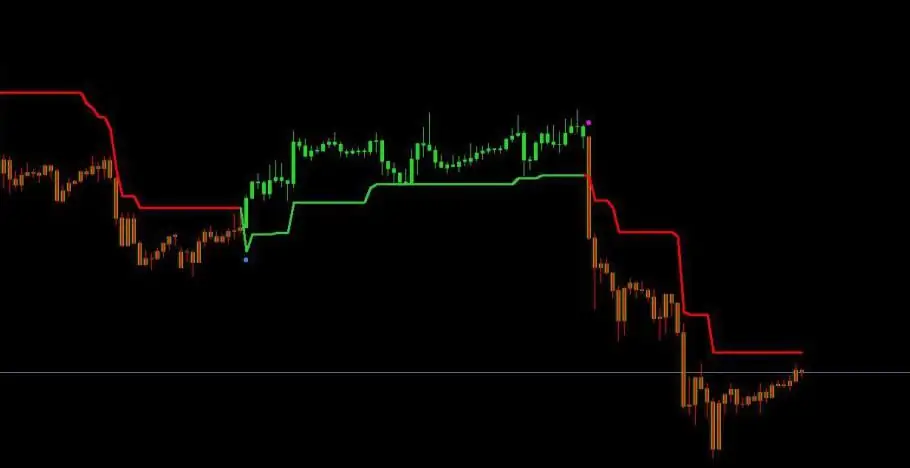
Tas ļauj paplašināt Metatrader funkcijas un pielāgot to savām vajadzībām. Pirms sākat mācīties, kā instalēt indikatoru MT4, jums vajadzētu apskatīt divus dažādu veidu failus, kas var darboties šajā platformā.
Kas tas ir?
Ar Metatrader indikatoriem ir saistīti divu veidu faili, tāpēc iestatījumi var būt nedaudz mulsinoši iesācējiem.
Pirmais veids ir.mq4 - svarīgs fails, kurā tiek saglabāta visa programmēšana. Tas būtībā ir teksta formāts, kas satur avota kodu, ko programmētājs raksta indikatoram.
TuAvota kodu var redzēt teksta redaktorā vai programmā MetaEditor. Parasti MT4 skaļuma indikators tiek parādīts šādā formātā.
Otrais faila veids ir.ex4. Atšķirībā no.mq4, to nevar rediģēt. Paturiet to prātā, jo, ja izstrādātājs vai bezmaksas tiešsaistes resurss nodrošina jums šādu failu, jūs to nevarēsit mainīt - tas nodrošina autortiesību aizsardzību, kas bieži vien ietver svečturu indikatorus MT4.

Šī ir indikatora apkopotā versija, ko MetaTrader izveido no.mq4 faila. Šo formātu lietotājs var lasīt, taču šim formātam tas ir jākonvertē uz.ex4.
Kā instalēt
Izprotot dažādus formātus, varat uzzināt, kā instalēt indikatoru MT4. Varat augšupielādēt jebkuru no tiem - gan.mq4, gan.ex4. Ja instalējat pirmo opciju, MetaTrader automātiski izveidos failu un izmantos to tādu, kāds tas ir.
Windows
Ja izmantojat Windows, atveriet File Explorer un atveriet sadaļu "Mans dators"> "C:>ProgramFiles". Pēc tam atrodiet MetaTrader mapi, kas izveidota jūsu izvēlētajam brokerim. To parasti sauc par "Broker Name - Metatrader". Pēc tam atrodiet direktoriju ar indikatoriem. Pēc tam vienkārši velciet un nometiet.mq4 vai.ex4 failus (vai abus) šajā mapē. Ja jums ir tikai.mq4, neuztraucieties, nākamreiz atverot MetaTrader, tas automātiski ģenerēs indikatoru.

Ja jums ir atvērts MetaTraderlejupielādējiet, jums tas būs jāaizver un atkārtoti jāatver, lai jaunais indikators būtu pieejams.
Kā instalēt indikatoru MT4 citās operētājsistēmās
Varat arī mēģināt izmantot Crossover operētājsistēmā Mac, lai palaistu MetaTrader. Ja izmantojat Ubuntu Linux, varat mēģināt izmantot Wine. Tā kā Linux ir bezmaksas un drošāks par Windows, šī varētu būt lieliska iespēja jums. Vienīgā problēma ir tā, ka darbs ar Windows ir nedaudz grūtāks. Bet, kad sistēma ir izveidota un darbojas, tā darbojas labi. Jāņem vērā arī tas, ka Ubuntu ir īpaši piemērots vecākiem datoriem vai ierīcēm ar mazāku skaitļošanas jaudu, piemēram, netbooks.
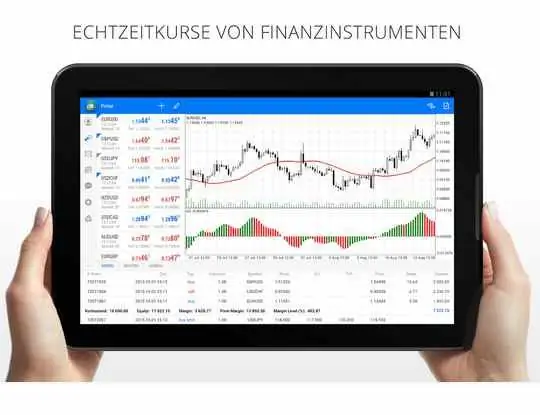
Tātad, kā instalēt indikatoru MT4 operētājsistēmā Linux:
- Ekrāna augšējā kreisajā stūrī pieskarieties vienumam Vietas un atveriet sadaļu Sākums.
- Kreisās puses izvēlnē noklikšķiniet uz "Failu sistēma".
- Pašreizējā loga augšējā kreisajā stūrī noklikšķiniet uz "Rediģēt" un atveriet "Iestatījumi". Atzīmējiet opciju “Rādīt slēptos un dublējuma failus”.
- Ekrāna augšējā labajā stūrī noklikšķiniet uz meklēšanas ikonas un lodziņā Programmas veids ierakstiet Programmas faili. Sāksies meklēšana.
- Kad tas būs pabeigts, jūs atradīsit mapi Programmas faili.
- Ar peles labo pogu noklikšķiniet uz meklētā direktorija un atlasiet "Properties". Pārvietojiet logu un ar peles labo pogu noklikšķiniet uz tukšas darbvirsmas zonas, noklikšķiniet uz "Izveidot palaidēju". Zem noklusējuma veida atlasiet "atrašanās vieta", nevis apakšvienuma "lietojumprogramma". Tagad nosaukumam ievadiet "C drive". Ievadiet meklētās vietas adresi un nospiediet OK.
Tagad jums būs darbvirsmas saite uz Metatrader instalēšanas vietu. Tas atrodas vai nu C diska augšējā līmenī, vai mapē Programmas faili, un tagad pakalpojumam varat viegli piekļūt, atverot saīsni. Tagad jums nav jābūt Microsoft lietotājam, lai izmantotu Microsoft produktiem izstrādātas programmas.

Tagad atveriet darbvirsmas saīsni, atrodiet termināli un instalējiet indikatorus, kā parasti, attiecīgajā indikatoru mapē.
Kā atvērt MetaEditor
Ja vēlaties redzēt indikatora kodējumu, varat atvērt.mq4 failu un skatīt tā kodu. Lai to atvērtu, dodieties uz MetaTrader un noklikšķiniet uz MetaEditor ikonas.
Atvērsies programma, un labajā pusē atradīsit indikatora mapi. Atverot to, jūs redzēsit visus failus, kas saglabāti.mq4 formātā. Veiciet dubultklikšķi uz indikatora (piemēram, MT4 līmeņi), kuru vēlaties rediģēt, un jūs redzēsit avota kodu. Bet, ja jums tas nav labi, labāk nepieskarieties sistēmas iestatījumiem.
Kur var atrast jaunus rādītājus?
Lieliskā lieta par Metatrader ir tā, ka tā ir plaši izmantota platforma, par kuru jūs varat atrast gandrīz jebkuru rādītāju publiskajā domēnā.
Tomēr tam ir arī negatīvie aspekti. Jūs nevarat droši zināt, cik labi indikators ir ieprogrammēts. Nekādā gadījumā nevar apgalvot, ka šie bezmaksaslietotnes tiek apzināti sabotētas, taču veidotājiem var būt dažādas programmēšanas prasmes. Tāpēc pārbaudiet visus rādītājus (tostarp MT4 horizontālos apjomus) demonstrācijas kontā, pirms tirgojat reālu naudu.
Kur meklēt rādītājus?
Kā minēts iepriekš, ir daudz resursu, kuros varat atrast un lejupielādēt MT4 indikatorus. Tālāk ir norādīti to vietņu nosaukumi, kurās varat atrast vajadzīgo. Protams, regulāra Google meklēšana vienmēr ir labākā vieta, kur sākt meklēt precīzus MT4 rādītājus, taču vienmēr ir ieteikumi.

ForexFactory. Tā kā FF ir viens no lielākajiem Forex forumiem, nav pārsteigums, ka tajos ir pieejams plašs indikatoru klāsts, no kuriem izvēlēties, un daudz ieteikumu no lietotājiem, kas var palīdzēt tos mainīt un pielāgot.
FX Fisherman ir vēl viens lielisks Forex forums ar lielisku MT4 indikatoru krātuvi (apjoms, līmeņi utt.).
MQL4 - MetaTrader veidotāji uztur savu rādītāju krātuvi, ko varat izmantot bez maksas.
MQL5 ir MetaTrader 5 indikatoru bibliotēka.
Tā kā visi šie avoti ir uzticami, jums nav jāpārbauda katrs indikators. Vislabāk ir izpētīt tirdzniecības metodi, kas ar to darbojas, un izmēģināt to demonstrācijas kontā.
Kā iegūt pielāgotus rādītājus
Cita iespēja ir iegūt jums ieprogrammētu indikatoru.
Par laimi, liela daļa no tā, ko varat lūgt, jau irizstrādāts bez maksas. Piemēram, MT4 horizontālie skaļuma indikatori vienmēr ir gatavi lietošanai. Pat ja šādi iestatījumi nav brīvi pieejami, par nelielu naudu var iegūt savām vajadzībām atbilstošu funkcionalitāti. Parasti ir nepieciešami nelieli uzlabojumi, piemēram, īsziņu brīdinājumu vai brīdinājumu pievienošana viedtālruņa lietotnei MetaTrader.
Secinājums
Beidzot, pat ja jūsu rīcībā ir visi iespējamie rādītāji, tas nenozīmē, ka tie visi ir jāizmanto. Jo vairāk indikatoru pievienojat, jo mulsinošāka kļūst diagramma. Ja līniju un skalu ir pārāk daudz, jūs nevarēsit saprast diagrammu un veikt pareizus prognozes.
Daudzi iesācēji uzskata, ka vairāk rādītāju sniegs labāku priekšstatu par tirgus situāciju. Realitāte ir tāda, ka jums tās jāizmanto pēc iespējas mazāk. Jo vairāk jūs tos instalējat, jo lielāka iespēja, ka tie būs viens otram pretrunā un jūs vienkārši samulsinās.
Daudzas no ekspertu ieteiktajām tirdzniecības sistēmām ir balstītas uz diviem vai trim rādītājiem. Dažreiz jūs pat varat izvēlēties cenu.
Ieteicams:
Tirdzniecības sesiju indikators MT4. Tirdzniecības platforma "Forex" MetaTrader 4

Tirdzniecības sesijas rādītāji MT4 tirdzniecībā ir viens no svarīgākajiem parametriem. Katram laika periodam ir savas īpašības, īpašības, tirgus likviditāte un nepastāvība. No visiem šiem parametriem ir atkarīga valūtas spekulanta nākotnes rentabilitāte vai zaudējumi. Tāpēc tirgotāji un eksperti ir īpaši izstrādājuši rīkus noteiktām tirgus fāzēm un tirdzniecības sesijām
Labākais atbalsta un pretestības indikators MT4

Šajā rakstā pastāstīs, kas ir atbalsta un pretestības līmeņa rādītāji un kāpēc tos labāk noteikt pašam
Kā izmantot MACD indikatoru Forex tirgū

MACD indikators, bez šaubām, ir viens no populārākajiem tirdzniecības instrumentiem Forex tirgū. Pareiza šī indikatora izmantošana ļauj noteikt tendences virzienu un savlaicīgi parādīt iespējamo ienākšanas punktu tirgū
Visprecīzākie MT4 rādītāji: vērtējums. Labākie MT4 rādītāji

Vai jūs esat tirgotājs? Vai jums ir nepieciešami labākie MT4 rādītāji? Mēs par tiem runāsim rakstā. Forex tirdzniecībā tirgotāji izmanto iespaidīgu skaitu dažādu indikatoru, ar kuriem viņi var precīzi iekļūt tirgū
CCI indikators: kas tas ir un kā to lietot? CCI un MACD indikatoru kombinācija, tirgojoties Forex tirgū

CTI jeb preču kanālu indeksu izstrādāja Donalds Lamberts, tehniskais analītiķis, kurš sākotnēji publicēja rakstu par to Commodities (tagad Futures) 1980. gadā. Neskatoties uz nosaukumu, CCI var izmantot jebkurā tirgū. Un ne tikai precēm. Indikators sākotnēji tika izstrādāts, lai noteiktu ilgtermiņa tendenču izmaiņas, taču tirgotāji to ir pielāgojuši izmantošanai laika periodos

